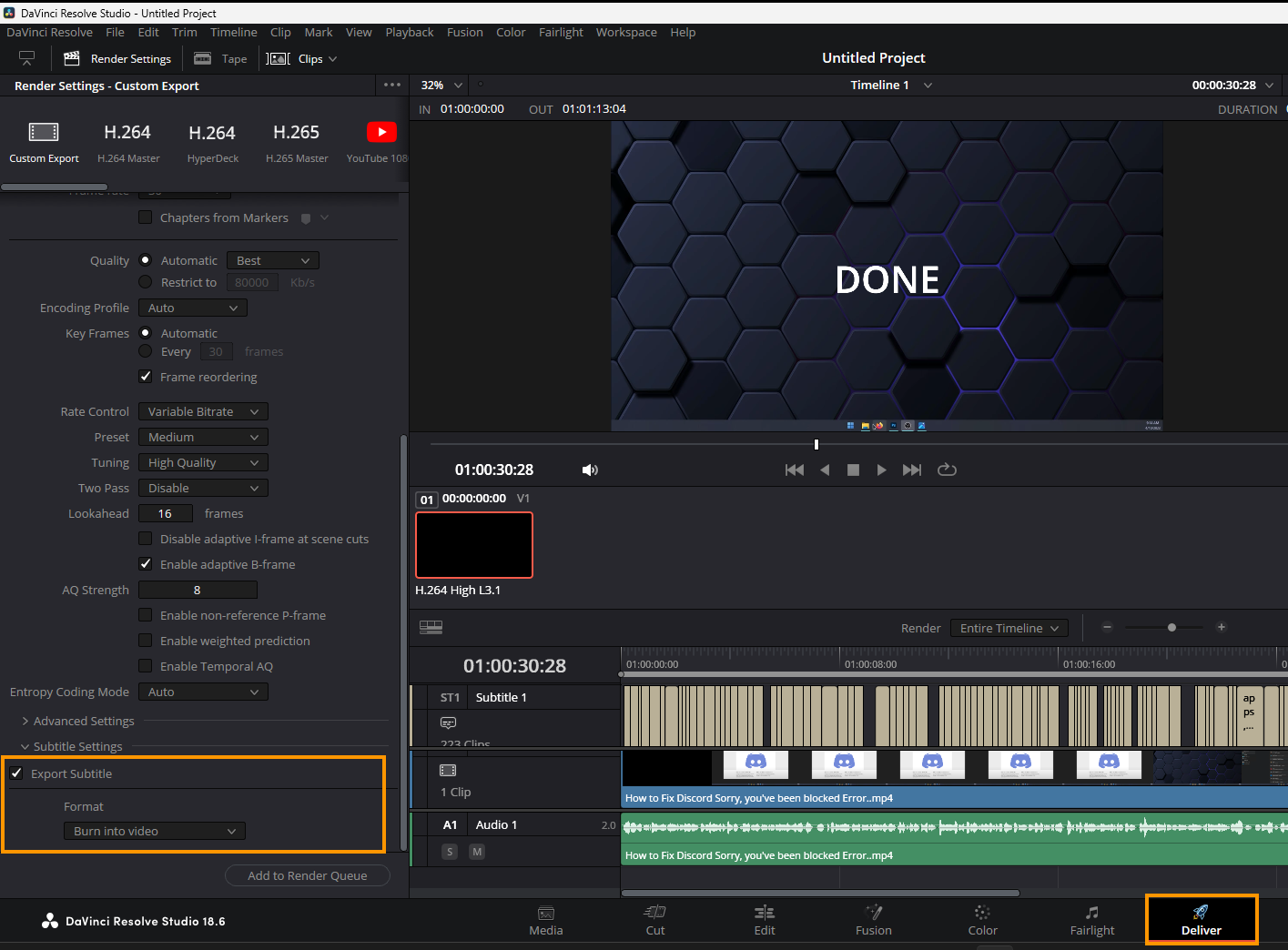Jeśli szukasz prostego sposobu na dodanie pojedynczych napisów do swoich filmów na TikToku, Instagramie, Facebooku czy YouTubie, użyj Davinci Resolve. W tym artykule dowiesz się, jak szybko i łatwo dodać napisy oraz dostosować je, aby uzyskać dokładnie taki wygląd, jaki chcesz. Cały proces jest bardzo szybki, prosty i wysoce konfigurowalny.

Spis treści
Jeśli korzystasz z TikToka, Instagrama, Facebooka, YouTube'a lub innej platformy, to prawdopodobnie widziałeś filmy z szybkimi, jednowyrazowymi napisami odtwarzanymi na ekranie. Chociaż ręczne tworzenie udoskonaleń w oprogramowaniu było bardzo czasochłonne, to sztuczna inteligencja sprawiła, że ich tworzenie i używanie stało się niezwykle proste. Napisy można również w dużym stopniu dostosowywać poprzez zmianę czcionki, koloru, położenia, czasu, tekstu itp.
Chociaż istnieje mnóstwo różnych narzędzi online, których możesz użyć do tworzenia napisów do wideo zawierających jedno słowo na raz, to w tym artykule dowiesz się, jak dodać je do treści za pomocą Davinci Resolve. Będziesz jednak potrzebować studyjnej wersji Davinci Resolve, aby to zrobić. Warto jednak dokonać aktualizacji, jeśli jeszcze tego nie zrobiłeś.
Jak utworzyć napisy wideo składające się z jednego słowa na raz w Davinci Resolve?
Na początek upewnij się, że używasz najnowszej wersji Davinci Resolve Studio. Mowa tutaj przynajmniej o wersji 18.5, ale nowsza zawsze będzie w tym przypadku lepsza.
- Następnie otwórz Davinci i projekt, do którego chcesz dodać napisy po jednym słowie.
- Jeśli nie masz jeszcze ścieżki dźwiękowej w swoim projekcie, dodaj ją.
- Teraz przejdź do Media Pool i kliknij prawym przyciskiem myszy plik zawierający ścieżkę audio, do której chcesz dodać napisy. Następnie wybierz Transkrypcja audio.
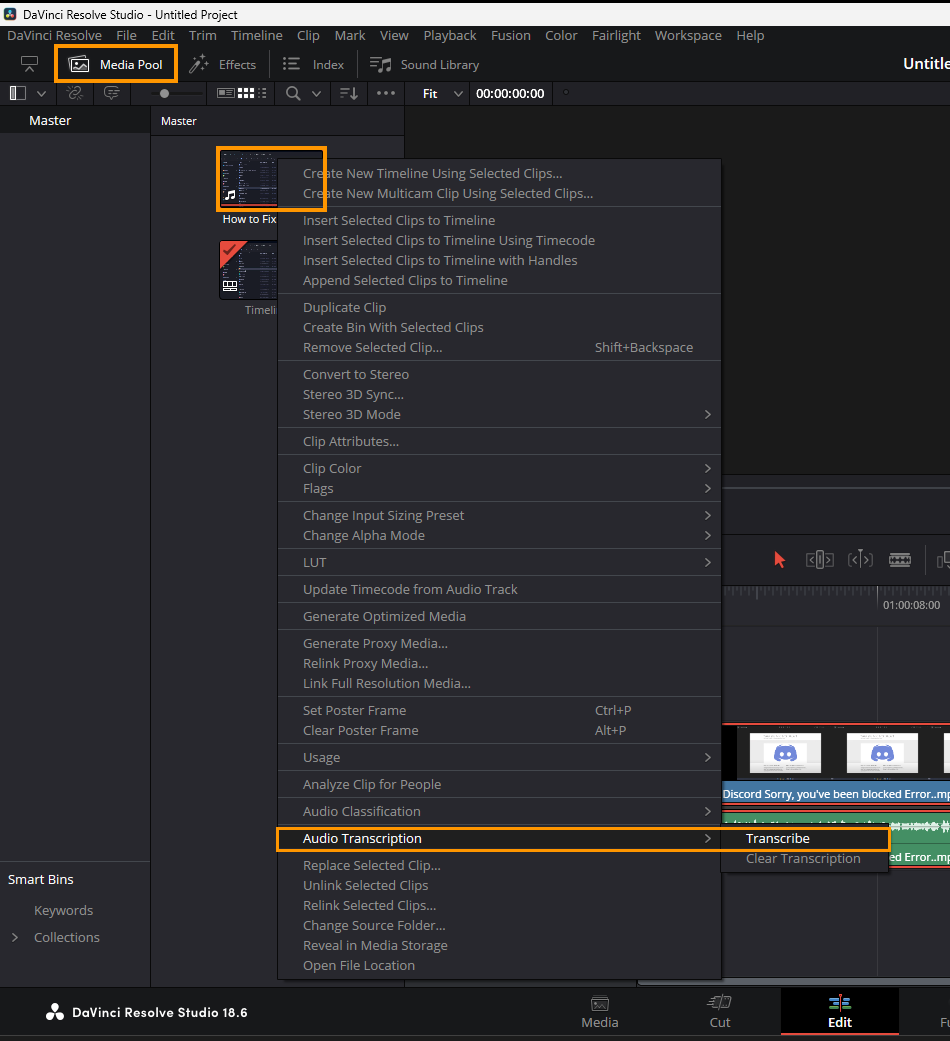
- Wygenerowanie pełnotekstowego skryptu ścieżki dźwiękowej zajmie trochę czasu (w zależności od sprzętu). Możesz zamknąć to okno za pomocą X w lewym górnym rogu. Nie trzeba go używać.
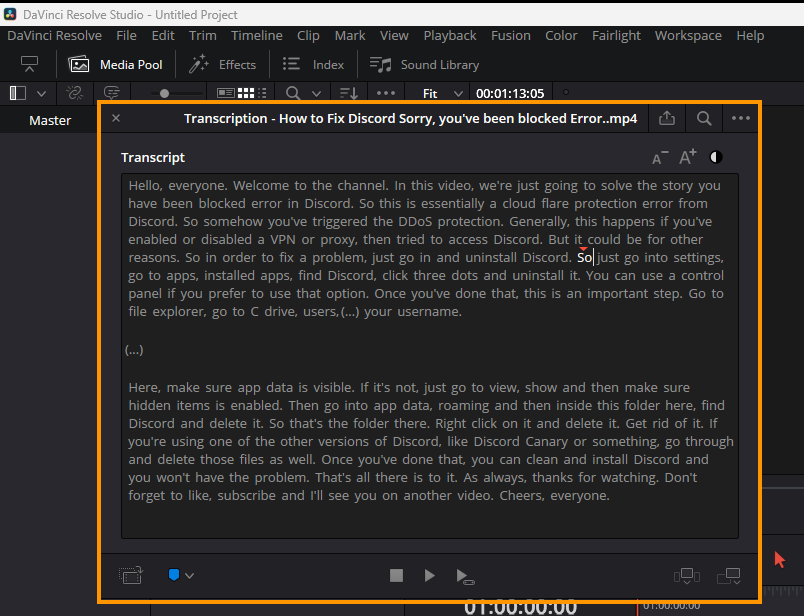
Uwaga: jeśli chcesz coś usunąć, po prostu wybierz to i usuń. Spowoduje to usunięcie tej sekcji wideo i audio z klipu.
- Po przeanalizowaniu ścieżki dźwiękowej możesz teraz utworzyć ścieżkę napisów do swojego filmu. Aby to zrobić, kliknij Oś czasu > Utwórz napisy z dźwięku.
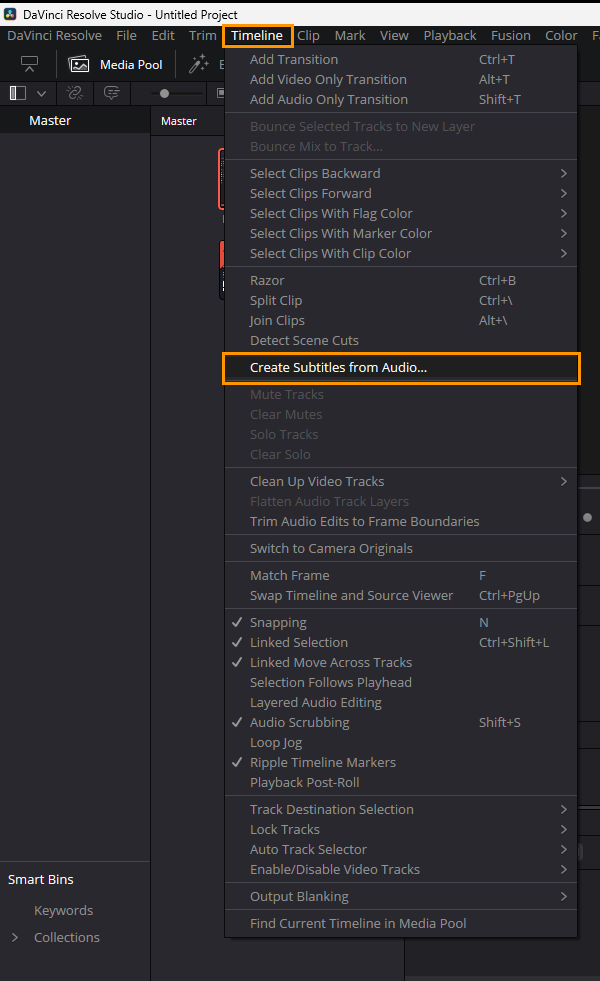
- Pojawi się teraz małe okno z krótką listą opcji, które można dostosować. To, co tu wybierzesz, jest ważne, ponieważ określa sposób wyświetlania ścieżki napisów. Dla napisów po jednym słowie w Davinci Resolve musisz ustawić Maksimum na 1, a Linie na Pojedyncze.
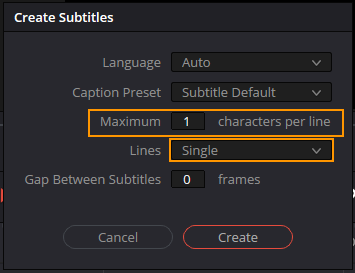
Zmusi to Davinci do utworzenia ścieżki napisów z napisami składającymi się z jednego słowa. Jednak od czasu do czasu będzie musiał pokazać więcej niż jedno słowo, jest to nieuniknione ze względu na czas. Jeśli tego nie zrobi, wszystko będzie niezsynchronizowane.
Jak dostosować napisy wideo składające się z jednego słowa na raz w Davinci Resolve?
Teraz gdy masz już ścieżkę napisów zawierającą jedno słowo na raz, czas dostosować jej wygląd.
- Najpierw wybierz ścieżkę napisów na osi czasu.
- Następnie upewnij się, że Inspektor jest widoczny w prawym górnym rogu interfejsu.
- Teraz upewnij się, że wybrano opcję Wideo i wybierz opcję Śledź.
- Spowoduje to otwarcie obszaru dostosowywania napisów, w którym możesz dostosować ścieżkę napisów według własnego uznania. Nie będę tutaj wyjaśniała każdej opcji, ponieważ są one dość proste. Pamiętaj tylko, że wprowadzone zmiany będą miały wpływ na całą ścieżkę napisów.
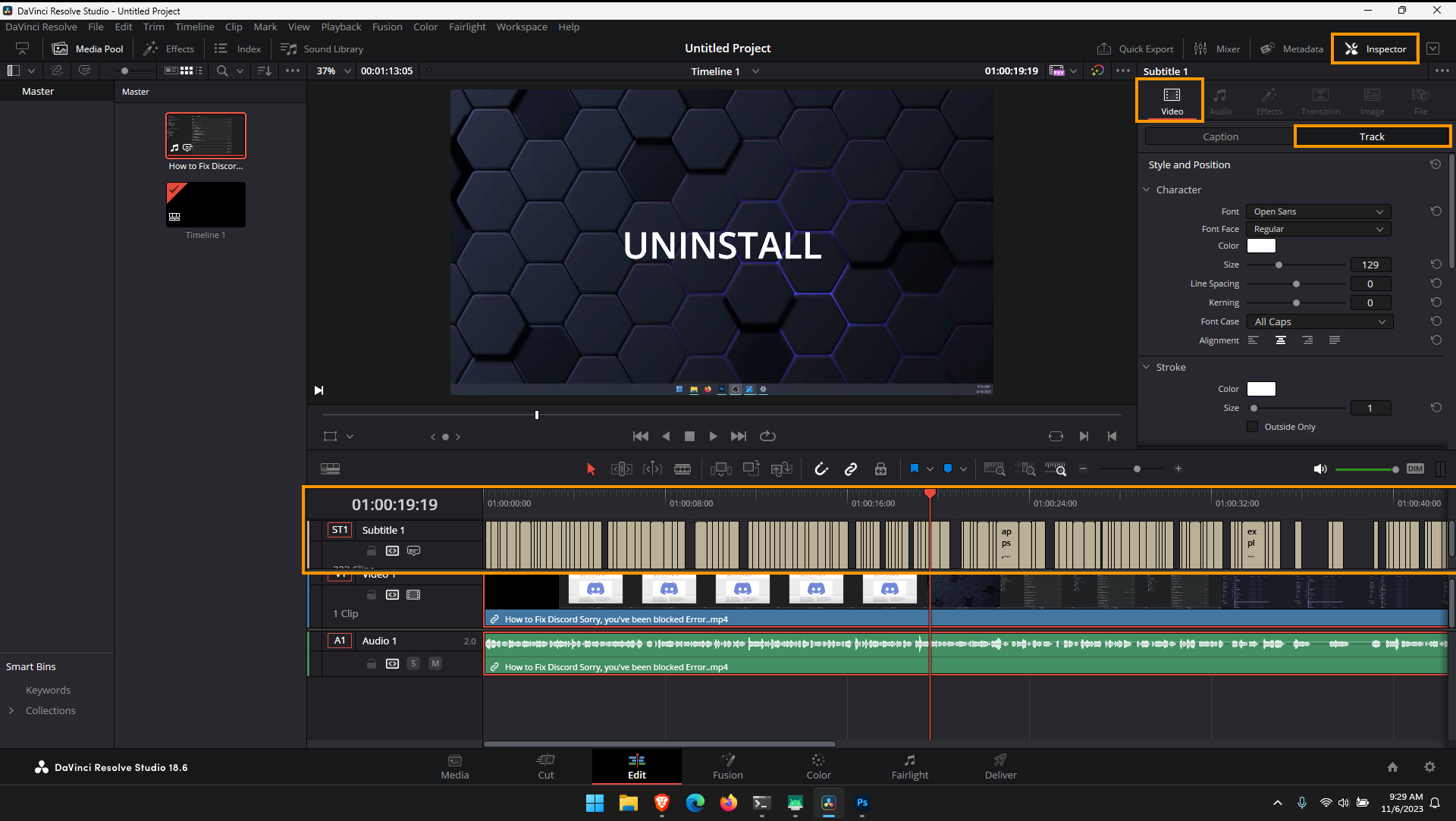
Uwaga: możesz także usunąć ścieżkę napisów z niektórych części wideo, jeśli nie musisz wyświetlać napisów w określonej sekcji. Po prostu wybierz sekcję napisów na osi czasu i naciśnij klawisz Backspace, aby ją usunąć.
Jak wyeksportować wideo z Davinci Resolve z zakodowaną na stałe ścieżką napisów? Jak nagrać napisy do filmu za pomocą Davinci Resolve.
Aby wyeksportować projekt w Davinci Resolve z napisami wypalonymi w filmie, musisz wykonać następujące czynności.
- Na karcie Dostarcz skonfiguruj ustawienia eksportu w zwykły sposób, a następnie przewiń na sam dół listy i rozwiń Ustawienia napisów.
- Tutaj wybierz Eksportuj napisy i wybierz Nagraj na wideo. Następnie kliknij Dodaj do kolejki renderowania.
- Teraz po prostu wyeksportuj swój projekt w zwykły sposób, a napisy będą zakodowane na stałe, po jednym słowie.